2 formas de desactivar Snapchat AI
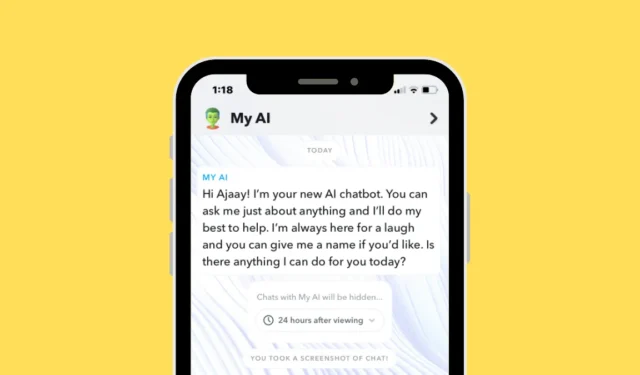
Qué saber
- Puedes desactivar Mi IA en Snapchat solo si eres miembro de Snapchat+ . Los usuarios gratuitos no pueden deshabilitar My AI (en el momento de escribir este artículo).
- Puede borrar Mi IA de sus chats para evitar que aparezca en la pantalla de Chats o desactivarlo dentro de la configuración de Snapchat+ para desanclarlo desde la parte superior.
Habiendo lanzado inicialmente para sus usuarios pagos, el chatbot My AI de Snapchat ahora está disponible para todos los usuarios en la plataforma. Impulsado por ChatGPT de OpenAI, el nuevo chatbot de IA en Snapchat puede entablar conversaciones, responder preguntas triviales y crear contenido en forma de texto de la nada. Como es el caso con cualquier característica nueva, no todos estarán satisfechos con el chatbot My AI en Snapchat y si eres una de esas personas que no quieren usarlo, la siguiente publicación debería ayudarte a apagar My AI en su cuenta de Snapchat o desanclarla desde la parte superior de su pantalla de Chats.
Cómo desactivar Mi IA en Snapchat
Puede desactivar el chatbot My AI en su cuenta de Snapchat solo si está suscrito a la membresía de Snapchat+ en la plataforma. Si no eres parte de la suscripción a Snapchat+, la opción para deshabilitar Mi IA no estará disponible en tu cuenta.
Método 1: desde la pantalla de chat
Para desactivar My AI desde la pantalla de chat de Snapchat, abra la aplicación Snapchat en su teléfono.
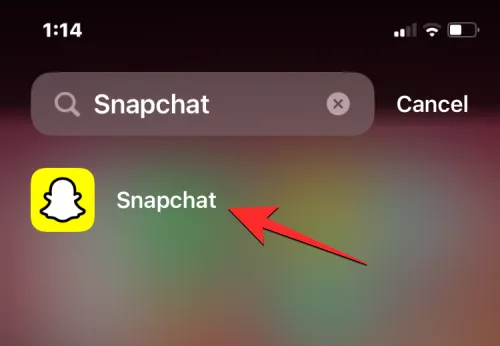
Cuando se abra la aplicación, deslícese hacia la derecha desde la pantalla Cámara o toque la pestaña Chats en la parte inferior para abrir la pantalla Chats.
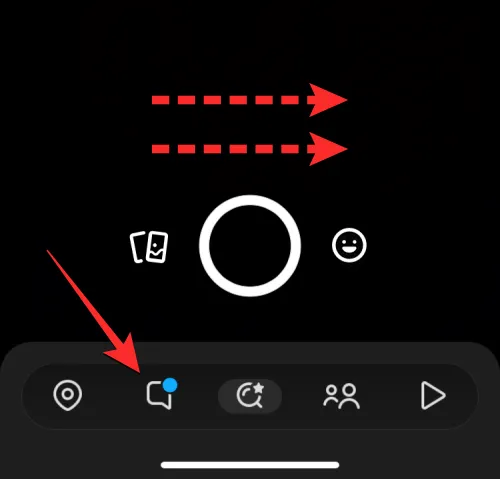
Esto debería abrir la pantalla de Chats dentro de Snapchat. Aquí, ubique el chat My AI de la lista de chats visibles en la pantalla y manténgalo presionado.
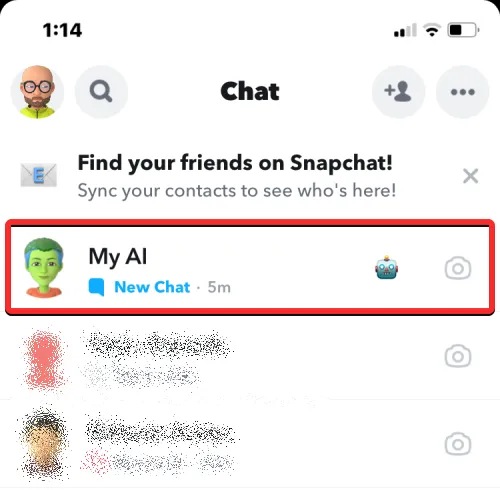
En el menú que aparece, toque Configuración de chat .
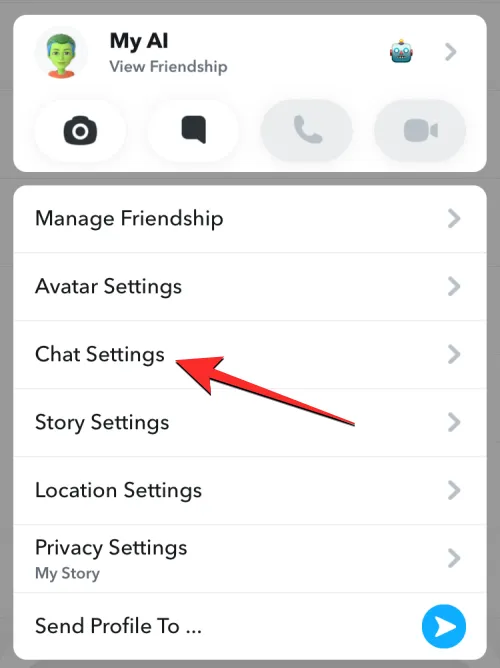
En la siguiente pantalla, toque Borrar de la fuente de chat .
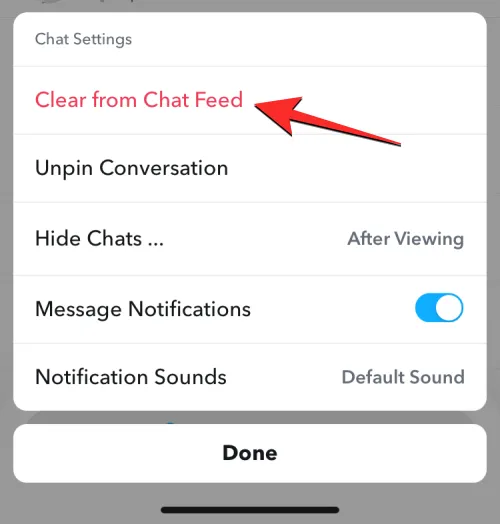
En el mensaje que aparece en la pantalla, toque Borrar para confirmar.
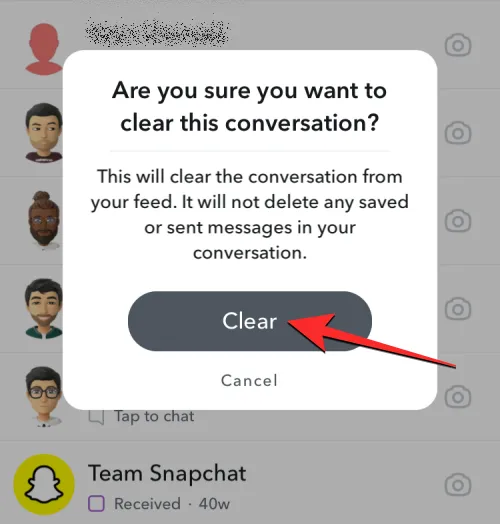
El chatbot My AI ahora se eliminará de sus chats de Snapchat.
Método 2: desde la configuración de Snapchat
También puede desactivar Mi IA desde la pantalla de Configuración dentro de Snapchat. Para hacer eso, abra la aplicación Snapchat .
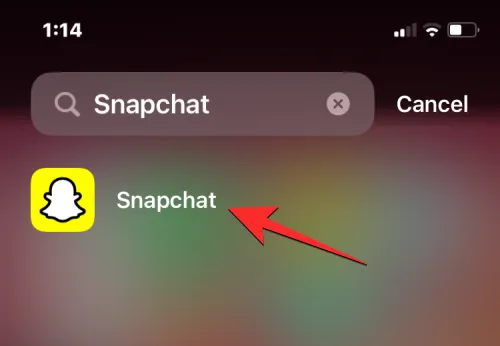
Dentro de la aplicación, toca el ícono de Bitmoji en la esquina superior izquierda.
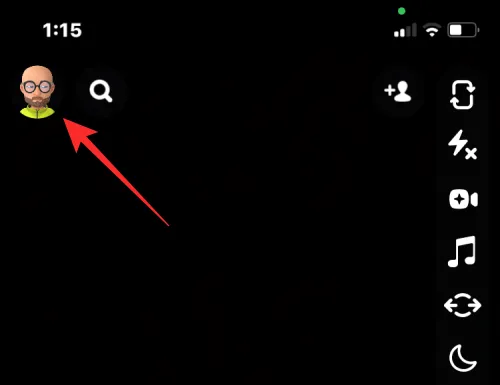
En la pantalla Perfil que se abre, toque el icono de la rueda dentada en la esquina superior derecha.
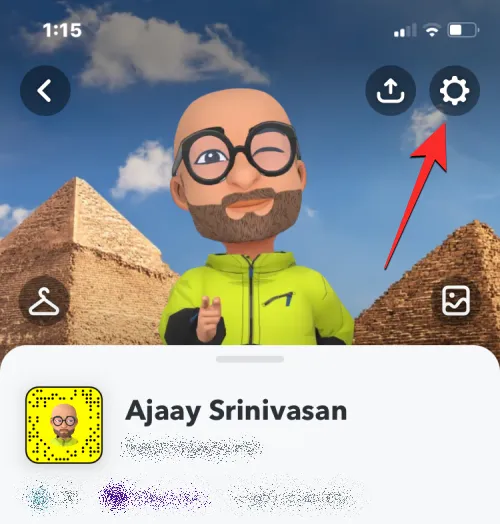
Dentro de la pantalla Configuración, desplácese hacia abajo y toque Borrar datos en «Controles de privacidad».
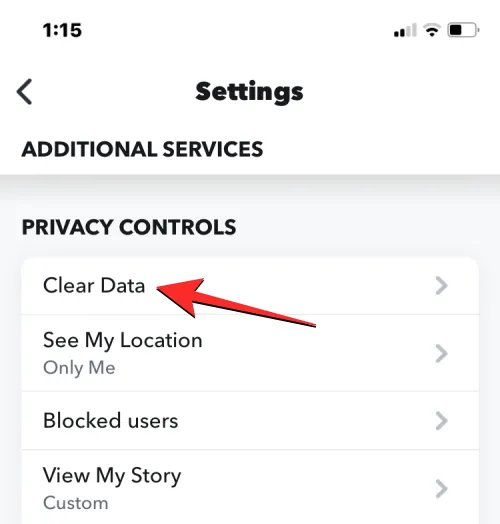
Ahora, toque Borrar conversaciones en la siguiente pantalla.
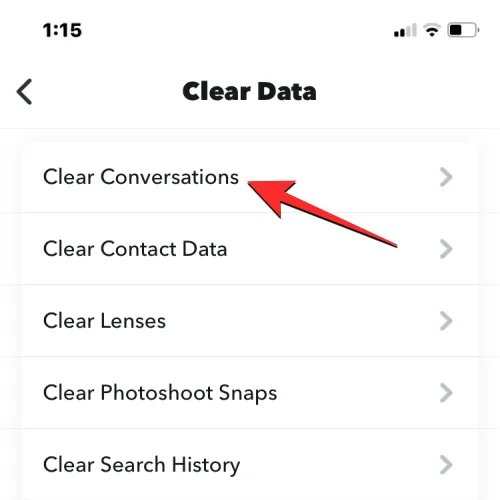
Cuando aparezca la pantalla Borrar, busque Mi AI en la lista de chats existentes y toque el ícono X en el lado derecho para eliminarlo de su pantalla de chat de Snapchat.
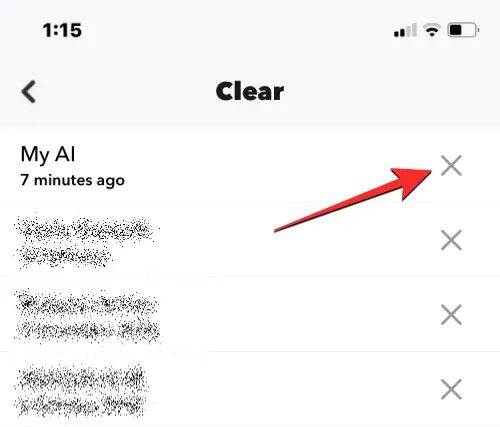
Deberá confirmar su acción tocando Borrar en el mensaje que aparece en la pantalla.

Cuando haga eso, el chatbot My AI ahora se eliminará de sus chats de Snapchat.
Cómo desanclar mi IA en Snapchat
Si no desea eliminar por completo Mi IA de Snapchat pero tampoco desea que aparezca en la parte superior de la pantalla de Chat dentro de la aplicación, puede desanclar el chatbot. Para esto, abra la aplicación Snapchat en su teléfono y toque su ícono de Bitmoji en la esquina superior izquierda.
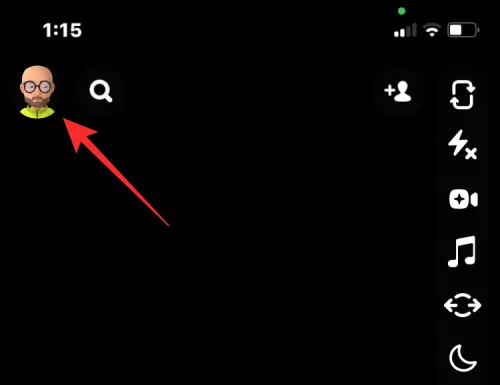
En la pantalla Perfil que se abre, toca la tarjeta de membresía de Snapchat+ en la parte superior.
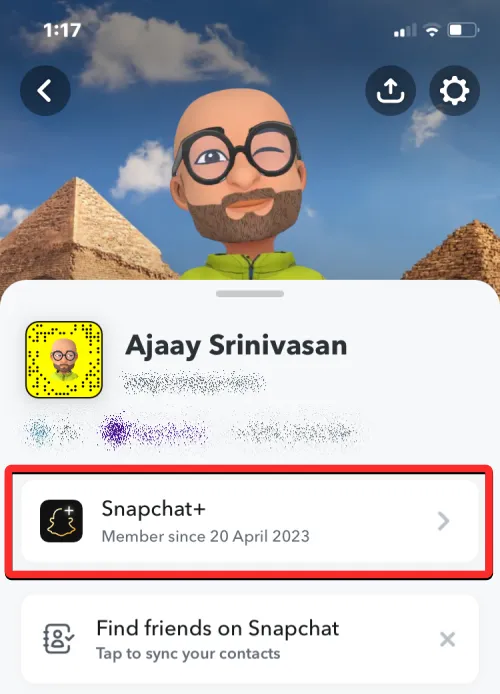
En la siguiente pantalla, apague el interruptor My AI .
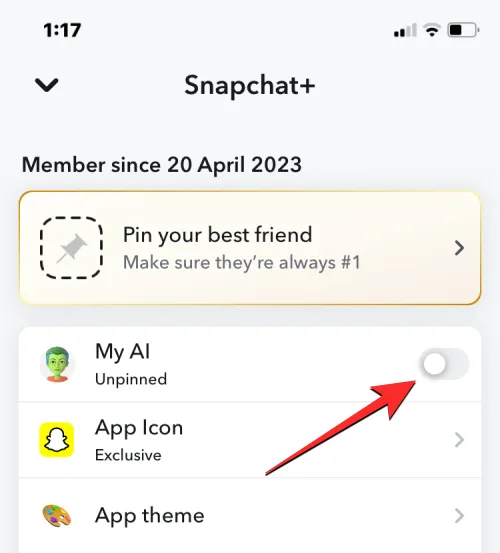
Esto desanclará el chatbot My AI de la parte superior de la pantalla de Chats.
No puedo eliminar Mi IA de Snapchat. ¿Por qué?
La capacidad de eliminar el chatbot My AI de Snapchat solo está disponible para los suscriptores de Snapchat+. Si es un usuario de Snapchat en el nivel gratuito, no tendrá acceso a las opciones que le permiten eliminar o desanclar Mi AI de su pantalla de chats de Snapchat. Dado que solo los suscriptores de Snapchat+ tienen acceso temprano a las funciones de My AI, puede suscribirse al nivel pago de la plataforma o esperar a que Snapchat lo implemente para todos.
- Cómo saber si alguien vio tu historia de Snapchat más de una vez
- Si eliminas a alguien en Snapchat, ¿lo sabrán?
- Cómo ver si alguien está activo en Snapchat de 8 maneras
- ¿Qué sucede si elimina la aplicación Snapchat?



Deja una respuesta